Las computadoras Mac de Apple ofrecen una gran cantidad de configuraciones, preferencias y opciones, todo organizado en un solo lugar: Preferencias del Sistema. Accedido desde el menú de Apple, este es el centro principal para todas sus configuraciones básicas dentro de macOS. Todo lo que puede esperar o desea configurar se puede hacer aquí mismo. Hay configuraciones para todo, desde Bluetooth a Siri hasta ajustar la configuración de su teclado, impresora o mouse. ¿Quieres cambiar tu fondo de pantalla o cambiar la posición de tu base? Eso también se puede hacer en Preferencias del sistema. Aquí está todo lo que necesita saber sobre las preferencias del sistema macOS.
Diseño de preferencias del sistema
Lo primero que debe saber sobre las Preferencias del sistema es su diseño. La aplicación está organizada en cuatro secciones distintas.
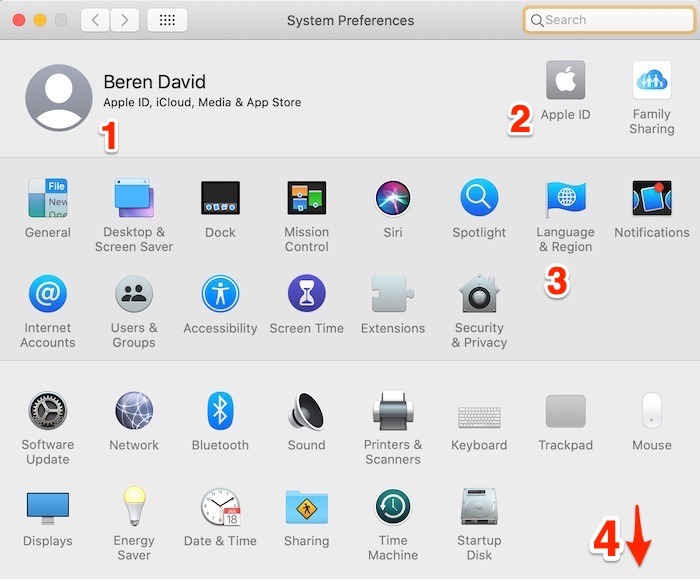
1. La parte superior izquierda es básica y solo su nombre más un logotipo preseleccionado.
2. En la parte superior derecha de la pantalla hay dos íconos que conducen a las opciones Apple ID y Family Sharing. Al hacer clic en ID de Apple, se abrirá otra ventana donde verás todas las configuraciones de tu ID de Apple y de la cuenta de iCloud. Esto incluye lo que se está sincronizando actualmente con iCloud, las opciones de pago existentes vinculadas a la App Store y restablecer o cambiar la contraseña de su ID de Apple.
3. Moviéndose más hacia el centro hay dos secciones de íconos.
- El primero cubre configuraciones más personales que necesitará para su Mac. Esto incluye cosas como el idioma del sistema, la configuración de la base, la elección de un fondo de pantalla, la configuración de cuentas de Internet, la adición de usuarios adicionales y más.
- El segundo se centra más en cómo interactúa tu Mac con el hardware o el software. Esto incluye cosas como configurar pantallas externas, ajustar la configuración del teclado o agregar nuevos dispositivos Bluetooth como un teclado. También encontrará configuraciones aquí para las copias de seguridad de Time Machine.
4. Finalmente, la cuarta sección en la parte inferior de la pantalla de preferencias es donde verá las aplicaciones de terceros que tienen un panel de preferencias.
Si este diseño le parece confuso, y a menudo puede serlo, puede optar por ver la ventana de preferencias de otra manera. Vaya a «Ver -> Organizar alfabéticamente» y podrá ver todas las configuraciones en orden alfabético. Esto tiene el beneficio adicional de hacer que la aplicación se sienta un poco más compacta y menos abrumadora para los nuevos usuarios de Mac.
Opciones de configuración
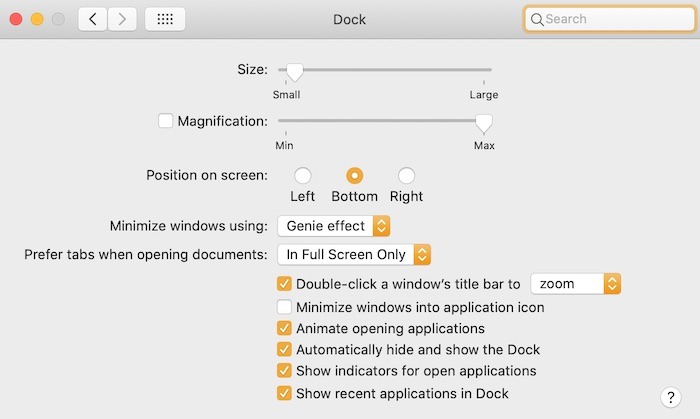
Cada ventana de preferencias incluye un nuevo conjunto o conjuntos de opciones que se pueden cambiar, modificar o modificar. Por ejemplo, si ingresa al panel «Dock», encontrará opciones para cambiar el tamaño del Dock, moverlo hacia la izquierda o hacia la derecha de la pantalla en lugar de hacia abajo, así como lo que sucede cuando minimiza una ventana. También puede optar por ocultar el muelle para que solo aparezca cuando lleve el mouse hacia la parte inferior de la pantalla. Como puede ver solo por las opciones de preferencias del Dock, cada panel tiene una variedad de opciones disponibles.
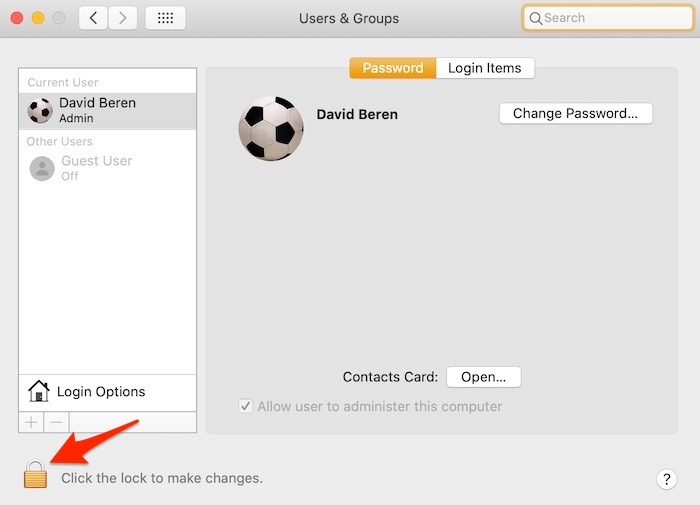
Algunos paneles tienen candados, como lo indica un candado dorado cerrado. Se requiere acceso de administrador para realizar cualquier cambio. Un buen ejemplo de esto es ir a «Preferencias del sistema -> Usuarios y grupos -> Elementos de inicio de sesión». Este panel de configuración le permite al propietario de la Mac cambiar qué aplicaciones se inician cada vez que se reinicia la Mac. Para realizar un cambio aquí, el usuario o propietario debe conocer la contraseña de administrador. Cualquier opción que requiera una contraseña de administrador también está atenuada, por lo que no se puede hacer clic en ella sin ingresar la contraseña de desbloqueo.
Opciones de búsqueda
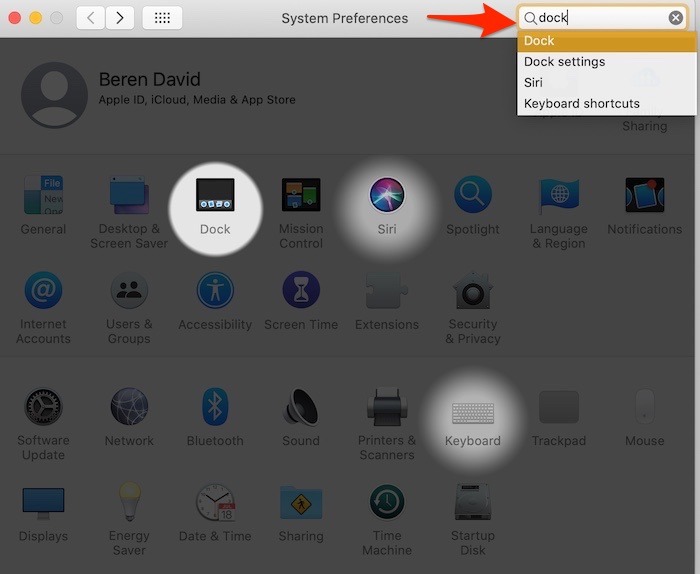
Existe una buena posibilidad, especialmente para los nuevos propietarios de Mac pero también para los usuarios experimentados, de que no sepa dónde se encuentra una opción de configuración. En ese caso, el campo de búsqueda en la parte superior derecha de la ventana de preferencias es tu mejor amigo. Cualquier opción que coincida con su búsqueda también aparecerá como una lista en el panel de preferencias en el que se encuentra. Si bien la función de búsqueda puede parecer redundante, en realidad es un gran recurso para ayudar a saltar directamente a una pestaña en lugar de hurgar en un variedad de ventanas.
Cuando ves una insignia roja
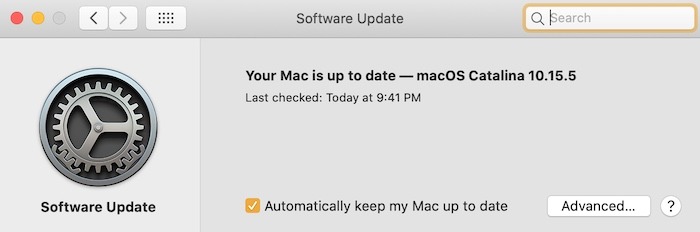
Oh, no, aparece una insignia roja en el ícono de la aplicación Preferencias del sistema en su base. ¿Qué significa? No hay nada de qué preocuparse. Apple proporcionará un indicador de insignia roja en caso de que no haya configurado completamente iCloud. Alternativamente, si tiene una actualización de software de macOS que debe completarse, también aparecerá una insignia roja que indica que la computadora debe reiniciarse o comenzar la actualización.
Eliminar preferencias no deseadas
En caso de que la ventana de Preferencias del sistema sea demasiado abrumadora o si solo desea ver las opciones que más usa, puede eliminar las opciones no deseadas. La limpieza del menú le permitirá dejar solo las configuraciones que desee. Para comenzar, abra Preferencias del sistema haciendo clic en el menú Apple en la parte superior izquierda de la pantalla y luego haga clic en «Preferencias del sistema».
1. Comience haciendo clic en «Ver» en la parte superior de la pantalla y luego seleccione «Personalizar» en la lista desplegable.
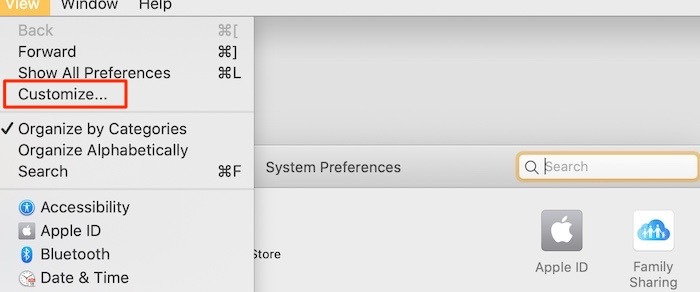
2. Desmarque cualquiera de las opciones de menú a las que no necesite o no quiera acceder.
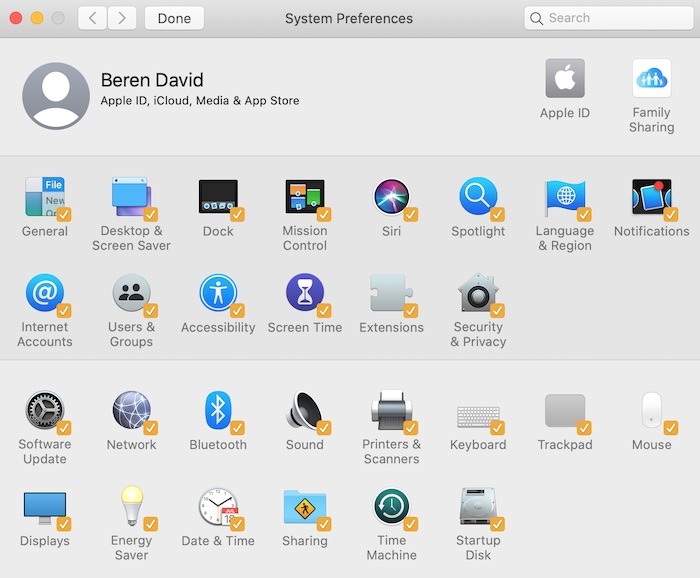
3. Estas opciones se pueden volver a agregar en cualquier momento, por lo que eliminarlas no es permanente.
El menú de Preferencias del sistema de Mac es su opción para todos los cambios o ajustes que desee realizar en su Mac. Familiarizarse con él, especialmente para los nuevos usuarios de Mac, es fundamental para obtener todo lo que pueda de su compra de Mac. Una vez que esté familiarizado con las Preferencias del sistema, lo siguiente es comprender cómo funcionan las carpetas del sistema.
